內容
0. 總論
1. 工具列說明
2. 欄位名稱說明
3. 製作收貨單
4. 收貨單自動作業
本程式主要用來處理沖銷採購單之作業, 分為手動沖銷及自動沖銷二種方式 (選擇一種方式製單即可, 避免重覆作業). 手動沖銷分為整張訂貨單沖銷及逐項沖銷, 下訂貨單後即可作收貨單.
自動沖銷只用於已出貨之情況, 因此必須先作過訂單交貨資料自動沖銷 (Invoice Data Input).
此項作業會使 P/O 未收數量減少, 產生收貨記錄以及應付帳款. 一張收貨單代表一筆應付帳款.
| 可根據收貨單號碼, 日期, 廠商編號查出收貨單. | |
| 列印英文格式收貨單. 列印中文格式收貨單. |
|
| 沖銷收貨單, 並產生應付帳款. 輸入條款及項目等資料後, P/O 的沖銷並未完成. 要按此鍵才真正開始沖銷. 按此鍵之前的任何修改動作, 不影像 P/O 及應付資料. | |
| 採購交貨資料自動沖銷作業, 出貨後才能用. |
條款畫面:
| Receipt No. | 收貨單號碼. |
| Company | 我方公司名稱. |
| Supplier No. | 供應廠商號碼. |
| Currency | 付款幣別. |
| Exchange Rate | 上欄幣別之匯率. |
| Date | 收貨單日期. P/O transaction 上收貨日期及應付帳款入帳日期. |
| Additionals | 附加費用之名目 (Description) 及金額 (Amount); 金額可正可負. Account No. 為會計科目編號, 連結會計系統用, 目前無效用. |
| Invoice No. | 出口文件中發票號碼. 做出貨淨利分析表時, 根據此號碼, 將上面之附加費用加入報表. |
| Uniform Invoice No. | 統一發票號碼. |
| VAT Rate | 營業加值稅率. 可事先設定於系統編碼 "VAT-RATE" . 預設值為 5%. |
| VAT Amount | 營業稅額. |
| Amount Due | 此張收貨單應付總金額. |
| Amount Paid | 已付金額. |
| Amount Items | 此張收貨單產品部份之金額, 不含稅額及附加費用. |
Edit Items 畫面:
| P/O No. | 訂貨單號碼. |
| Parts No. | 零件號碼. |
| Item No. | 貨號. |
| Delivery Date | 交貨日期. 由 Get New... 得到之資料為訂貨單之預定交貨日. |
| Quantity | 數量. |
| Unit | 單位. |
| Price | 單價. |
| Currency | 幣別. |
| Exchange Rate | 匯率. |
| S/C No. | 原銷貨確認書號碼. |
| Supplier Item No. | 廠商貨號. |
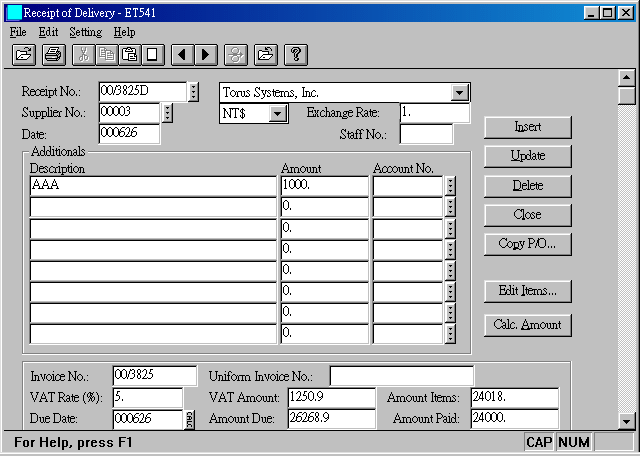
我方開出訂貨單, 一定時日後, 供應商依約交貨, 我方應為收貨行為. 一次收貨只針對一家供應商, 但可以合併多張訂貨單, 也可只處理一張訂貨單中部份項目. 每一項目, 可以只收部份數量.
本畫面之欄位已在上面說明. 各欄位輸入後, 按
Insert 鍵存好條款資料. 因仍未輸入項目, 故無金額. 按 Edit Items... 鍵,
進入以下螢幕, 逐一輸入收貨項目後, 回原畫面, 再按 Calc. Amount
計算各項金額. 此時, 收貨單資料正確, 但尚未沖銷訂貨單. 沖銷要按 ![]() . 沖銷只能做一次,
可以日後再執行.
. 沖銷只能做一次,
可以日後再執行.
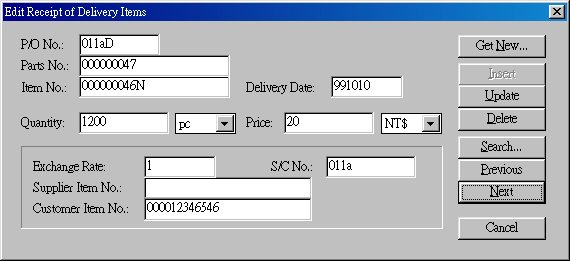
供應商係依照我方訂貨單交貨, 故收貨應以我方訂貨資料為主, 供應商交貨單據為輔. 按 Get New... 進入以下畫面, 由訂貨資料中點取正確收貨項目.
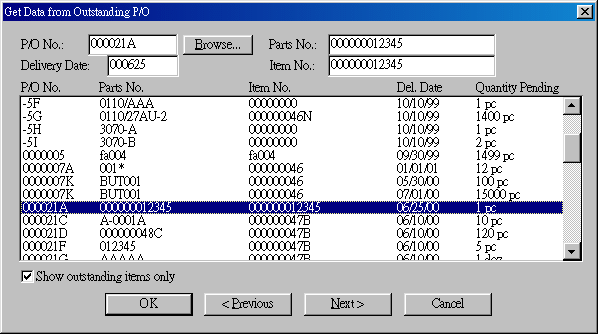
你可依照供應商交貨單據上之訂單號碼及貨號, 分別輸入 P/O No. 及 Parts No. 欄位, 再按 Next 查詢所有相近項目. 由這些項目中, 確定該收貨之項目, 在其上點兩下, 回原 Edit Items 畫面. 假如實際收貨數量異於訂貨數量, 依實際數量改正. 確定欄位資料皆正確後, 按 Insert 存檔. 依同一方法, 輸入各交貨項目後, 按 Cancel 回第一畫面.
前面說過, 此時你應按 Calc. Amount, 計算出正確金額,
再按 Update 確認, 完成一張正確收貨單. 如有必要, 你可以馬上把收貨單印出來. 假如你決定進行沖銷作業, 按 ![]() 鍵.
鍵.
如果供應商交貨內容和一張訂貨單一致, 可以利用 Copy P/O 簡化作業. 先輸入收貨單號碼 (Receipt No.) 和日期, 再按 Copy P/O. 你可以在這個對話盒中找出正確的訂貨單, 按 OK, 把訂貨單資料轉入收貨單來.
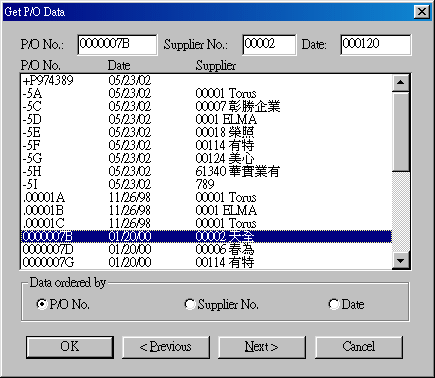
執行 Copy P/O... 後之狀態跟逐項輸入結束回第一畫面時相同, 所以你仍應按 Calc. Amount 計算金額, 再按 Update 存檔. 如果你直接按 Update 鍵, Calc. Amount 的對話盒仍會出現. 金額有三種: 一是所有項目加起來之金額; 二是附加之金額; 三是營業加值稅.
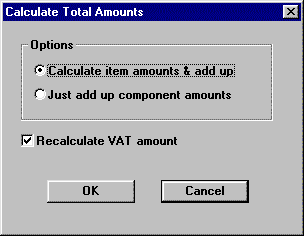 |
Calculate item amounts & add up
表示重算各產品項目之金額, 再加上附加金額. Just add up component amounts 表示不重算各產品項目之金額, 直接使用 Amount Items 欄位中之數目, 再加上附加金額. Recalculate VAT amount 表示把項目金額和附加金額相加, 重新計算營業加值稅. 假如你希望保留自行輸入之加值稅, 把打勾取消. |
製作出口文件, 出貨完畢, 執行出貨資料沖銷作業 (Invoice Data Input) 後, 才可利用本作業來沖銷訂貨單及自動產生其他資料.
按 ![]() 進入下方畫面, 直接輸入或按Browse...
查出 Invoice No., 再按 OK.
本作業會依據此次出貨之供應商數目產生相對應之收貨單,
收貨單號碼為流水號, 若要根據Invoice No編號,
勾選Use Own R/D No., Fixed Part:為Invoice No.日期則為商業發票日期.
進入下方畫面, 直接輸入或按Browse...
查出 Invoice No., 再按 OK.
本作業會依據此次出貨之供應商數目產生相對應之收貨單,
收貨單號碼為流水號, 若要根據Invoice No編號,
勾選Use Own R/D No., Fixed Part:為Invoice No.日期則為商業發票日期.
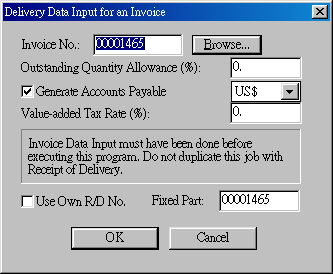
Outstanding Quantity Allowance (%) 是指貨未交完有部份殘餘, 希望將該殘餘部份取消, 不再交貨時, 可以設定的比例. 譬如, 若殘餘部份低於訂貨數量 5% 時就取消殘餘部份, 此欄就輸入 5. 此殘餘數量會被當做 Cancel 訂單處理, 交易檔中亦有記錄.
Generate Accounts Payable 選擇是否同時產生應付帳款. 如打勾, 應指定幣別.
按Browse...後出現下列畫面: Status "Not ready"表示尚未作Invoice Data Input, "Pending"表示已作完Invoice Data Input, 可作收貨沖銷. 若為"Done"表示二者皆已完成沖銷作業.
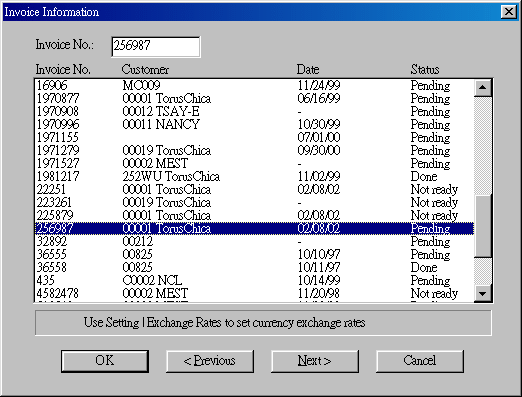
Last modified: August 2002